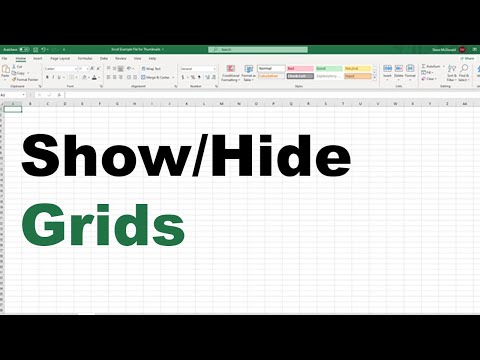
เนื้อหา
ใน Microsoft Excel 2007 เส้นกริดของเซลล์จะแสดงโดยอัตโนมัติในแผ่นงาน แต่ไม่ได้พิมพ์โดยอัตโนมัติ หากคุณต้องการพิมพ์คุณต้องเปลี่ยนการตั้งค่าเค้าโครงหน้ากระดาษ นอกจากนี้ขอบของเซลล์มักจะสับสนกับเส้นกริด แถวแตกต่างกันและไม่สามารถปรับแต่งเป็นเส้นขอบได้
คำสั่ง
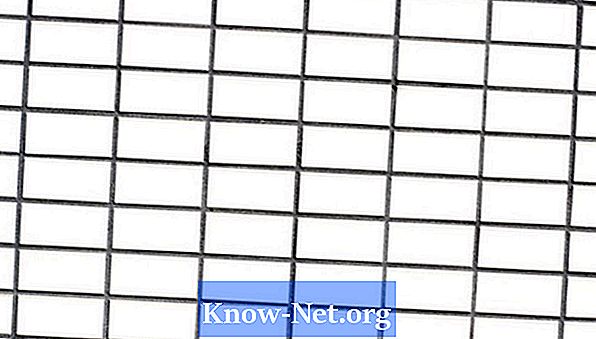
-
เปิดแผ่นงานที่คุณต้องการพิมพ์ใน Excel ในการทำเช่นนี้คลิกที่แท็บที่เกี่ยวข้องที่ด้านล่างของหน้าจอ หากต้องการเลือกมากกว่าหนึ่งรายการให้กด "Shift" แล้วเลือกแผ่นงานล่าสุดจากช่วง
-
เข้าถึงแท็บ "เค้าโครงหน้า" ในแถบเมนู Microsoft Excel 97-2003 หรือบน Ribbon ในรุ่น 2007 และใหม่กว่า
-
เลือกกลุ่ม "ตัวเลือกแผ่นงาน" และคลิกที่กล่อง "พิมพ์" ใต้ "เส้นตาราง"
-
ดูตัวอย่างบรรทัดเพื่อดูว่าพวกเขาจะพิมพ์อย่างไรโดยเปิดหน้าต่าง "ตัวอย่างก่อนพิมพ์" ด้วยปุ่ม "Ctrl" + "F2" โปรดทราบว่าแถวจะพิมพ์ในเซลล์แผ่นงานที่มีข้อมูลเท่านั้น ในการพิมพ์บรรทัดบนเซลล์ว่างคุณต้องเปลี่ยนพื้นที่พิมพ์
-
เลือกเซลล์ว่างของแผ่นงานที่มีบรรทัดที่คุณต้องการพิมพ์ เข้าถึงแท็บ "เค้าโครงหน้ากระดาษ" และในกลุ่ม "ตั้งค่าหน้ากระดาษ" เลือก "พื้นที่พิมพ์" และคลิก "เพิ่มไปยังพื้นที่พิมพ์"
-
คลิกปุ่ม Excel ในรุ่น 2007 หรือในเมนู "ไฟล์" ในรุ่น 97-2003 เลือก "พิมพ์"
พิมพ์
-
เลือก "ตั้งค่าหน้ากระดาษ" และแท็บ "แผ่นงาน" ตรวจสอบให้แน่ใจว่าไม่ได้เลือกกล่อง "แบบร่าง"
-
ดาวน์โหลดไดรเวอร์ล่าสุดสำหรับเครื่องพิมพ์ของคุณจากเว็บไซต์ของผู้ผลิตหากบรรทัดยังไม่พิมพ์ บางครั้งปัญหาเกี่ยวกับไดรเวอร์ปัจจุบันอาจรบกวนเค้าโครงของแผ่นงาน
-
เปลี่ยนและใช้เส้นขอบกับเซลล์หากคุณมีปัญหากับเส้นตาราง


